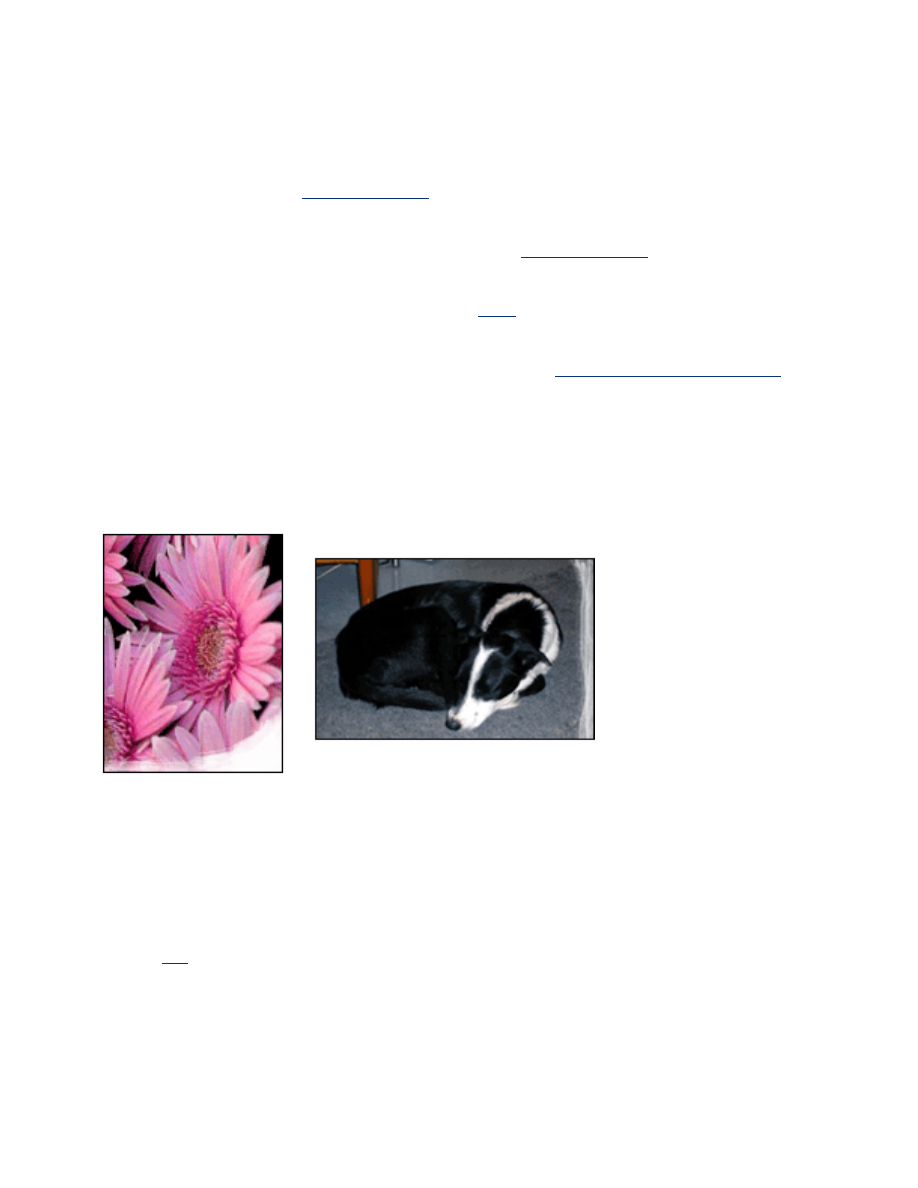
nyomtatási problémák szegély nélküli nyomtatásnál
Keret nélküli nyomatok készítésénél a következõ utasításokat kövesse:
●
Ellenõrizze, hogy a
Papír/Minõség
lapon található
Méret:
legördülõ listában
megadott papírméret egyezik-e az adagolótálcába betöltött papír méretével.
●
Válassza ki a használni kívánt papírtípust a
Papír/Minõség
lapon található
Típus
a legördülõ listából.
●
Szürkeskálás nyomtatásnál válassza a
Szín
lapon található
Szürkeskálás
nyomtatás
alatti
Kiváló minõség
opciót.
●
Ne nyomtasson keret nélküli dokumentumokat
tintahelyettesítõ módban
. A
nyomtatóban mindig legyen két nyomtatópatron telepítve.
a fénykép valamely része halvány
az elhalványodás a nyomatok szélein jelentkezik
Ellenõrizze, hogy a fotópapír nincs-e meghajolva. Ha a fotópapír hajlott, helyezze a
papírt egy nejlontasakba, majd hajlítsa az elhajlással ellenkezõ irányba, amíg a papír
ki nem egyenesedik. Ha a probléma továbbra is fennáll, használjon azután olyan
fotópapírt, amely nincs meghajolva.
A fotópapírok meghajlásának megakadályozásával kapcsolatos utasításokhoz
kattintson
ide
.
az elhalványodás a nyomatok széleihez közel jelentkezik
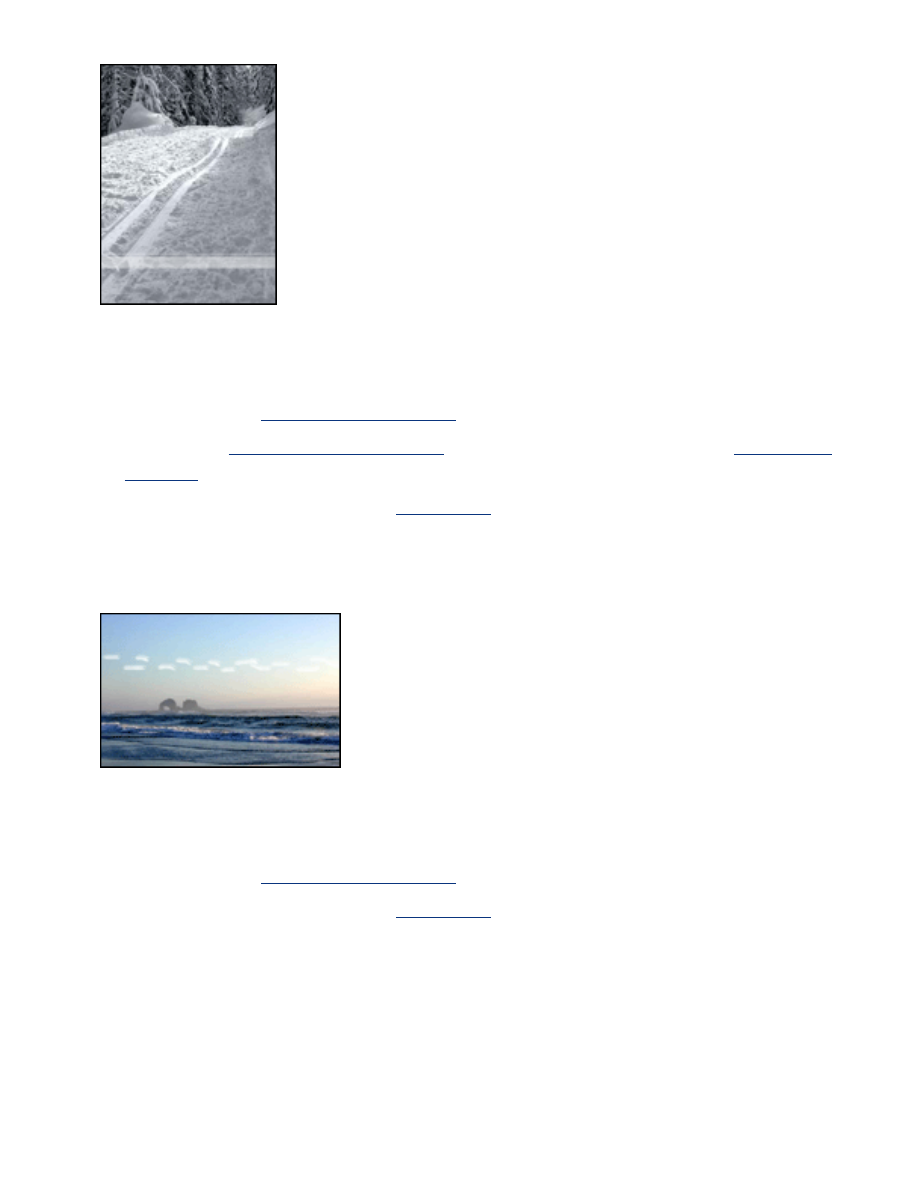
Ha a fénykép szélétõl körülbelül 2-6 cm távolságra elhalványodás jelentkezik,
próbálja a következõt:
●
Helyezzen egy
fotó nyomtatópatront
a nyomtatóba.
●
Nyissa ki a
Nyomtató tulajdonságai
párbeszédpanelt, válassza ki a
Papírtípus/
Minõség
lapot, majd állítsa a
Nyomtatási minõségetMaximum dpi
beállításra.
●
A nyomtatott kép elforgatása
180 fokkal
.
a nyomat halvány részein csíkok jelennek meg
Ha csíkok jelennek meg a fénykép halvány részein valamely hosszanti peremtõl kb. 6
cm-re, próbálja a következõt:
●
Helyezzen egy
fotó nyomtatópatront
a nyomtatóba.
●
A nyomtatott kép elforgatása
180 fokkal
.
a kép szögben kerül nyomtatásra
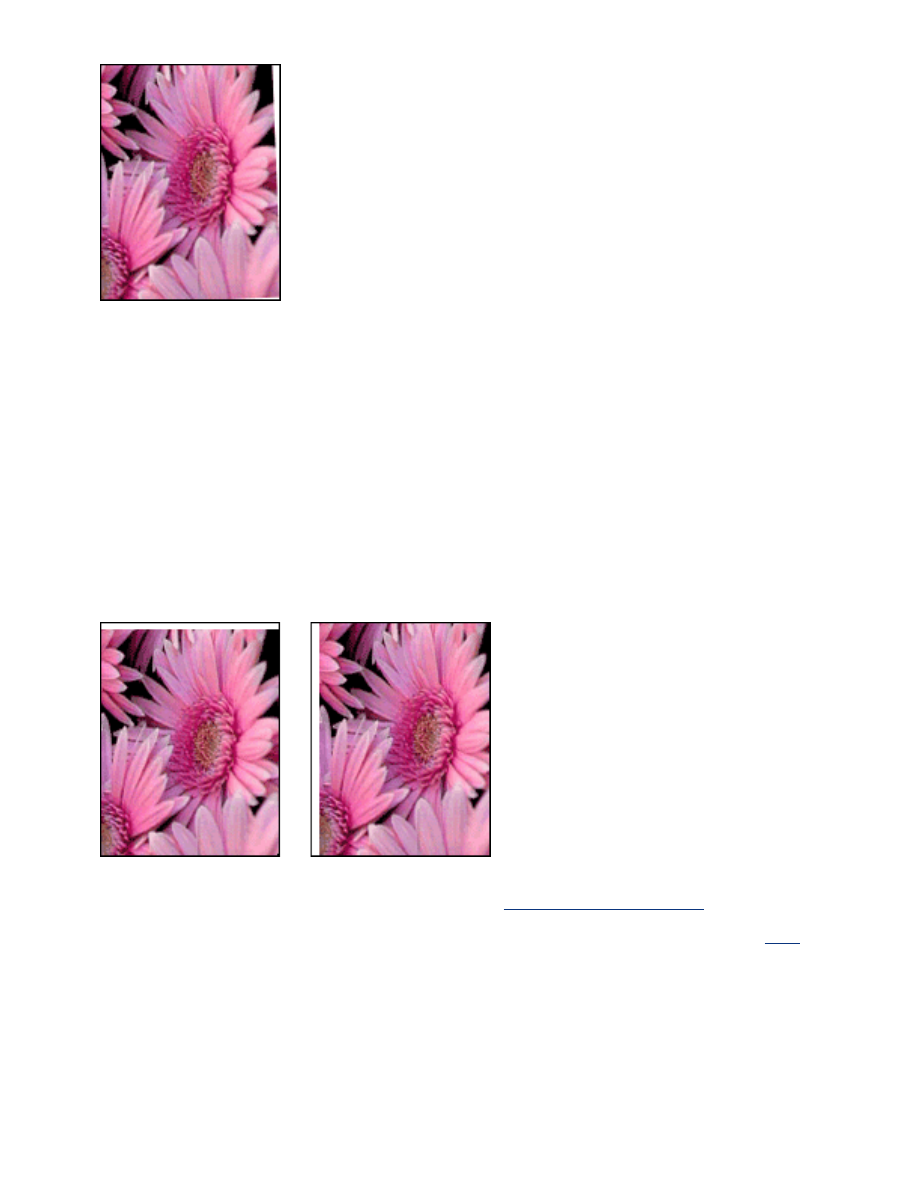
Ha a kép egy bizonyos szögben nyomtatódik ki, kövesse az alábbi lépéseket:
1. Távolítsa el az összes papírt az adagolótálcából.
2. Helyezze a megfelelõ módon a fotópapírt az adagolótálcára.
3. Csúsztassa a papírvezetõket
szorosan
a média széleihez.
4. Kövesse a médiatípus behelyezésére vonatkozó utasításokat.
a nyomatnak nem kívánt kerete van
a legtöbb papírtípus esetében
Ha a nyomaton nem kívánt keret látható, akkor
kalibrálja a nyomtatót
.
Kétoldalas dokumentum nyomtatásakor nyomtassa a dokumentumot inkább
kézi
mint automatikus lapátfordítással.
letéphetõ füllel ellátott fotópapír esetén
Ha a keret a letéphetõ fül alatt jelenik meg, akkor távolítsa el a fület.
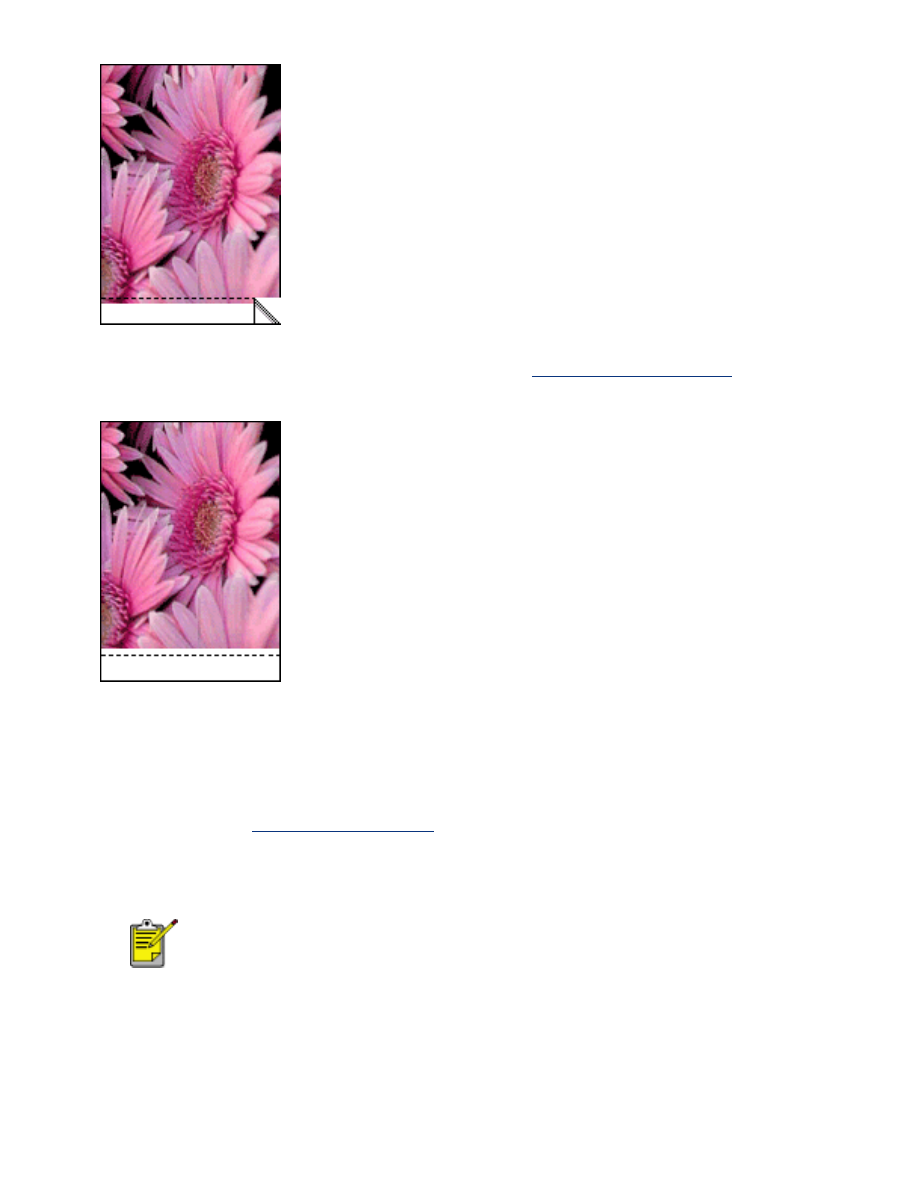
Ha a keret a letéphetõ fül fölött jelenik meg, akkor
kalibrálja a nyomtatót
.
tintamaszatok
Ha tintamaszat van a nyomatok hátulján vagy a lapok összeragadnak, kövesse az
alábbi lépéseket.
1. Nyissa meg a
Speciális beállítások
párbeszédpanelt.
2. Mozgassa a
Száradási idõ
csúszkát
a Több irányába
.
3. Mozgassa a
Tintamennyiség
csúszkát a
Kevés
irányába.
A kép színei világosabbak lehetnek.
4. Kattintson az
OK
gombra.
Ha a probléma továbbra is fennáll:
1. Távolítsa el a szegély nélküli hordozót, és töltsön be sima papírt az
adagolótálcába.
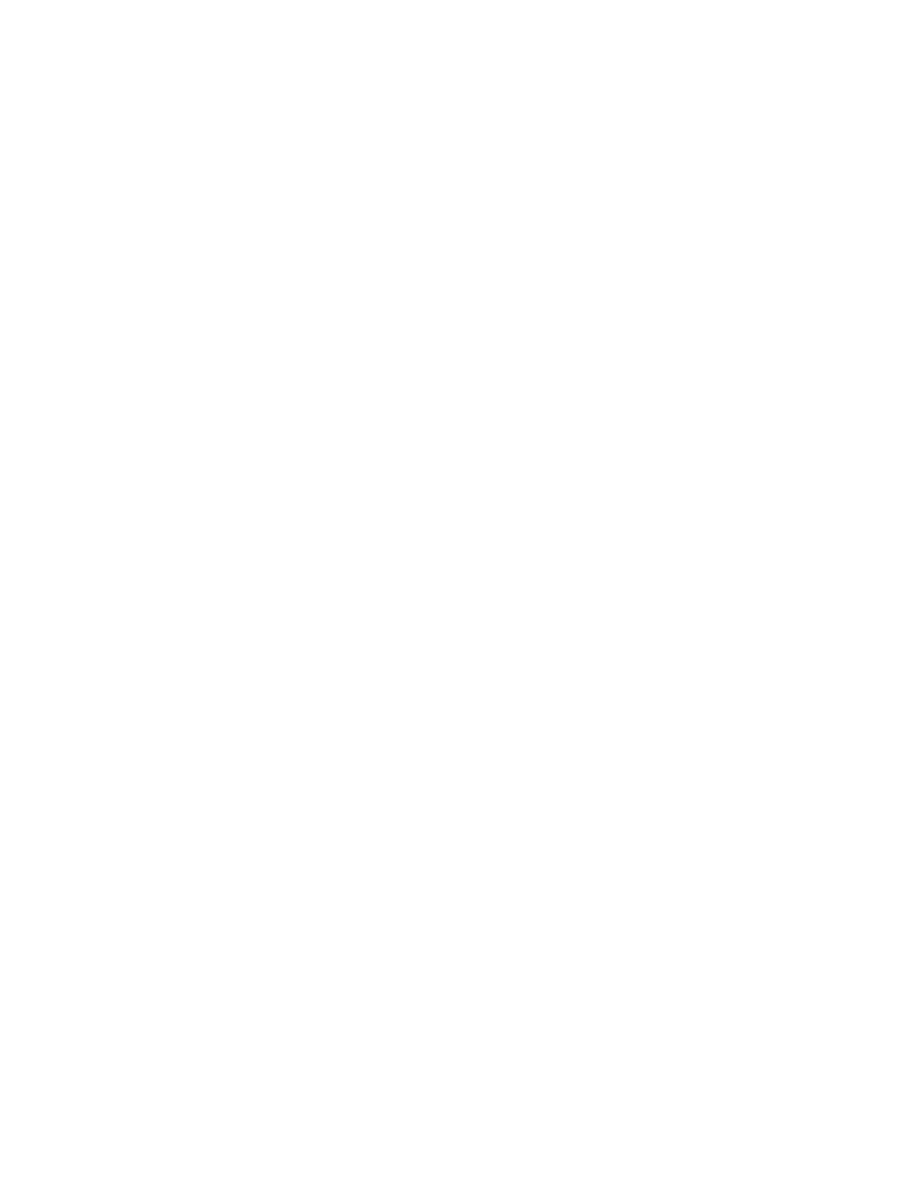
2. Nyomja le és tartsa lenyomva a
Nyomtatás folytatása
gombot addig, amíg a
nyomtató el nem kezd nyomtatni egy tesztlapot, majd engedje fel a gombot.
3. Ismételje a 2. lépést addig, amíg a tesztlapok hátulján nem marad tintamaszat.